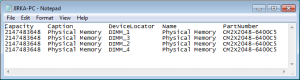Co s tím?
1. Odklikáme všechna dialogová okna a ukončíme program AuditPro.
2. Otevřeme Správce zdrojů dat ODBC (Start -> Nástroje pro správu -> Správce zdrojů dat ODBC) - viz. obr.
(Pokud v tomto seznamu uživatelských DSN chybí položka AuditPro, pak ji přidáme přes průvodce pod tlačítkem Přidat.)
Vybereme položku AuditPro a stiskneme tlačítko Konfigurovat.
Jestliže nezrušíme zaškrtnutí volby "Connect to SQL Server...", dostaneme nové chybové hlášení:
proto volbu "Connect to SQL Server..." zrušíme a pokračujeme v průvodci dál. Překontrolujeme všechna nastavení, název databáze a úložiště dotazů, jak je vidět na přiložených obrázcích a dokončíme konfiguraci DSN.
Přehlásíme se na uživatele, pod jehož účtem bylo AuditPro instalováno. V hlavním menu vybereme položku Správa a v levém menu Nastavení.
Dále nás bude zajímat záložka Přístupy a role, kam - pokud není uvedený uživatelský účet / skupina, přidáme uživatele/skupinu. K tomu poslouží tlačítko Přidat a v dalším dialogovém okně kliknutím na tři tečky přidáme uživatele nebo celou skupinu (pozor - možná bude zapotřebí změnit umístění).
Vše uložíme a po opětovném přihlášení uživatele už by se mělo AuditPro správně spustit. Pokud ne, opět vše překontrolujeme v nastavení Správce zdrojů dat ODBC, zda je spuštěna služba AuditPro (pokud bylo AuditPro instalováno jako služba), popř. provedeme restart serveru.